Bästa 4 Android Startup Manager: Hur man gör Android-start snabbare
12 maj 2022 • Arkiverat till: Fixa Android-mobilproblem • Beprövade lösningar
Långsam start är ett vanligt problem för Android-enheter. För att inaktivera ett objekt som körs som systemstart måste du avmarkera programmet från startprogramlistan. För andra objekt som inte startar med systemstart kan du använda "Anpassa" för att lägga till eller aktivera det. Användarfliken visar alla användarapplikationer som har omstartsfunktion och du kan avmarkera dem alla för att öka systemets starthastighet.
Del 1: Bästa 4 Android-starthanterarens appar
Det kommer att ta mycket tid att sluta köra alla appar manuellt en efter en, så det finns applikationer som gör detta åt dig samtidigt. Nedan finns en tabell med några av de bästa startup manager-apparna för Android.
1. Autostarter
AutoStarts Manager låter dig ta kontroll över dina startappar. Den här appen tar ganska lång tid att starta. Det är det faktum att det tar den tiden att samla in data som det behöver för att tillhandahålla informationen åt dig. Den behåller kontrollen över din telefon och låter dig veta vilken app som körs vid start och vad som triggar i bakgrunden. AutoStarts fungerar endast på rotade telefoner och surfplattor. Rotanvändarna kan inaktivera oönskade autostartade appar och snabba upp sin telefon. Och det tar lite pengar att använda den här appen.

2. Startup Cleaner 2.0
Startup Cleaner 2.0 är en gratis Startup Manager för Android. Den kostnadsfria versionen gör det möjligt för användare att hantera startappar. Du kan se vilken app som körs när telefonen startar och du kan också avinstallera dem för att förbättra telefonens hastighet. Gränssnittet är enkelt och lätt att använda. Tja, du kanske upptäcker att vissa appar som körs när telefonen startar inte visas i listan.
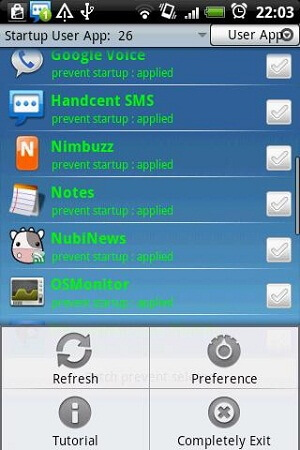
Startup Manager gratis
Startup Manager free är en annan gratis app för att aktivera och inaktivera startappar. Du kan också anpassa startappen och lägga till den om du vill att appen ska starta automatiskt när telefonen startar om. Appen stöder 7 språk. Det finns många alternativ att göra med den här hanteraren, och du kan aktivera, inaktivera, avinstallera, söka efter app och även läsa appinformation. Den bästa funktionen med denna app är att uppskatta starttiden så att du kan optimera den för att snabba upp. Och du behöver inte rota din telefon för att använda den här appen.
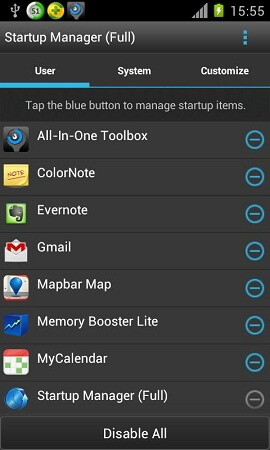
4. autorun manager
Autorun-hanteraren hjälper dig att hantera dina appar och döda de onödiga uppgifter som körs i bakgrunden. Professionella användare kommer att få ytterligare funktioner. Du kan inaktivera eller döda alla onödiga appar vid omstart. Gränssnittet är användarvänligt och lätt att använda. Genom att döda dessa appar kan du inte bara snabba upp telefonen, utan också förlänga batterikapaciteten. Men ibland kan det tvinga appar att stoppa när du öppnar dem. Och några rapporterade också att det skulle sakta ner telefonen.

Del 2: Ta bort onödiga appar med ett tredjepartsverktyg för att snabba upp telefonen
Alla starthanterare har samma lösning, dödar eller inaktiverar onödiga appar. Och vissa människor kan ha installerat många onödiga appar på telefonen, men tröttnat på att avinstallera dem en efter en. Dr.Fone - Telefonhanteraren kommer att radera eller avinstallera dessa appar åt dig i bulk och sedan snabba upp din telefon. Dessutom kan du också använda det här verktyget för att flytta appar till någon annanstans.

Dr.Fone - Telefonhanterare (Android)
One Stop Solution för att radera onödiga appar i bulk
- Snabbinstallera eller avinstallera appar samtidigt för Android.
- Överför filer mellan Android och dator, inklusive kontakter, foton, musik, SMS och mer.
- Hantera, exportera/importera din musik, foton, videor, kontakter, SMS, appar etc.
- Överför iTunes till Android (vice versa).
- Hantera din Android-enhet på datorn.
- Fullt kompatibel med Android 8.0.
Följ stegen nedan för att få Android att starta snabbare.
Steg 1. Ladda ner och installera Dr.Fone på din dator, och anslut din telefon med en USB-kabel till datorn. Efter att ha startat programvaran kan du se ett sådant här fönster.

Steg 2. Klicka på "Överför"-modulen för att få upp ett nytt fönster. Gå sedan till Appar i den översta kolumnen och välj de appar du vill avinstallera.

Steg 3. Klicka på papperskorgen och du kommer att avinstallera alla oönskade appar åt gången.
Obs: Du måste rota din Android för att avinstallera vissa systemappar. Se hur du säkert roterar Android-enhet.
Del 3. Hur man förbättrar starthastigheten för Android-enheter utan någon app eller programvara
Nedan följer stegen för att förbättra uppstarten.
Steg 1. Gå till Inställningar-Lagring-Intern lagring
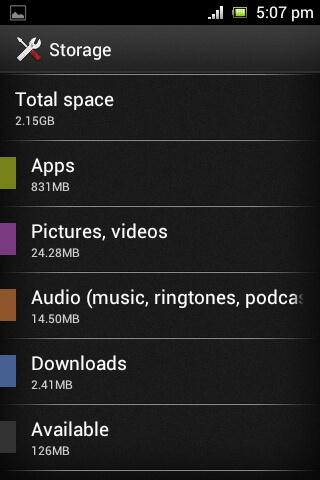
Steg 2. Flikar Appar och sedan kommer du att se alla appar och sedan flikar du en av dem
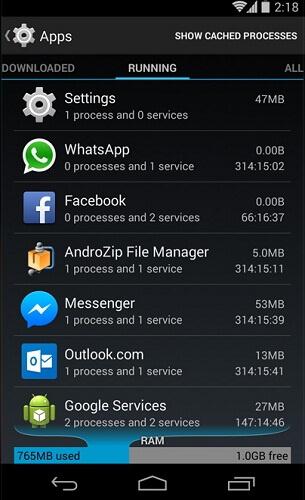
Steg 3. Stoppa appen du inte vill köra.
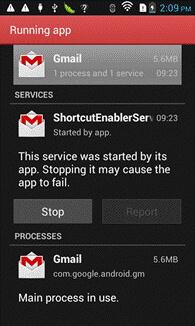
Android tips
- Android-funktioner Få människor känner till
- Text till tal
- Alternativ för Android App Market
- Spara Instagram-foton till Android
- Bästa nedladdningssidor för Android-appar
- Android-tangentbordstrick
- Slå samman kontakter på Android
- Bästa Mac Remote-appar
- Hitta förlorade telefonappar
- iTunes U för Android
- Ändra Android-teckensnitt
- Måste att göra för ny Android-telefon
- Res med Google Nu
- Nödvarningar
- Olika Android-hanterare






Alice MJ
personalredaktör